En komplett guide til komprimering av videoer for WhatsApp-plattformen
WhatsApp er en av de mest brukte sosiale plattformene i verden. Den hjelper oss ikke bare med å sende tekstmeldinger, men lar oss også foreta videosamtaler med hverandre. For å gjøre det mulig for flere personer å kommunisere samtidig, kan vi opprette gruppechatter på denne plattformen og sende videoer, lyd, bilder, filer osv. til gruppen. Imidlertid bruker sending av videoer mye trafikk og tid, og dette problemet har alltid vært veldig plagsomt for oss, spesielt når videoen vi trenger å sende er lang, eller filstørrelsen er enorm. For å sikre at plattformen fungerer som den skal, har WhatsApp en grense for størrelsen på filene vi kan sende. Når du oppdager at videostørrelsen du vil sende har overskredet plattformens grense og ikke kan sendes riktig, må du bruke et profesjonelt verktøy for å... komprimer videoer for WhatsApp så mye som mulig. Forventningen er å minimere filstørrelsen så mye som mulig uten at det går på bekostning av videokvaliteten. Derfor er valg av komprimeringsverktøy svært kritisk. Et godt verktøy kan hjelpe oss med å finne den beste balansen mellom filstørrelse og kvalitet. I denne artikkelen skal vi introdusere deg for tre verktøy som kan hjelpe deg med å komprimere videofilene dine effektivt. Samtidig må vi finne ut plattformens format- og størrelsesbegrensninger for overføring av filer før vi begynner å komprimere.
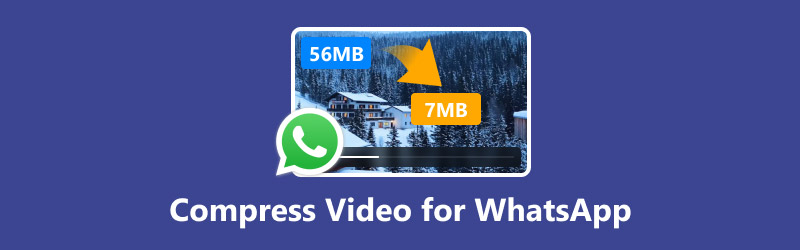
- GUIDELISTE
- Del 1: Størrelsesbegrensninger og støtteformater for WhatsApp-videoer
- Del 2: Metoder for å komprimere video for WhatsApp
- Del 3: Vanlige spørsmål om komprimering av video for WhatsApp
Del 1: Størrelsesbegrensninger og støtteformater for WhatsApp-videoer
Størrelsesgrenser for WhatsApp-videoer
Hver plattform vil ha en størrelsesgrense for video- og lydfilene som kan overføres. Filer som er for store vil ikke bare ta for lang tid å laste opp, men vil også ofte mislykkes med overføring. Så vi må forstå kravene til den aktuelle plattformen før vi forbereder videoen. La oss først se på WhatsApps retningslinjer i denne forbindelse.
I utgangspunktet kunne ikke den maksimale størrelsen på multimediefiler brukere kunne sende via WhatsApp overstige 16 MB. Med utviklingen av enheter og internett har denne grensen nå blitt utvidet til 2 GB, og lengden på videoer som oppfyller denne størrelsen har en tendens til å være under 192 minutter. Den nøyaktige tiden det tar å laste opp en video vil imidlertid variere på grunn av hver brukers forskjellige internetthastigheter.
Støtteformater
WhatsApp støtter for tiden videofiler med H.264- eller MPEG-4-videokodeker og filer som inneholder lyd, helst laget med AAC- eller AC3-kodeker. Plattformen støtter også opplasting av videoformater som MP4, AVI, MKV, 3GP og så videre.
Anta at videofilen din er større enn 2 GB, eller at formatet ikke er inkludert ovenfor. Vurder å bruke en profesjonell videokomprimator eller formatkonverterer for å forbehandle filen før du laster den opp til vennene dine. I neste avsnitt lærer vi deg også hvordan du komprimerer store videofiler for WhatsApp.
Del 2: Metoder for å komprimere video for WhatsApp
Etter vår forskning og praktiske forsøk har vi funnet tre svært brukervennlige programmer for alle brukernivåer. De er tilgjengelige for stasjonære datamaskiner, nettlesere og mobile enheter.
ArkThinker Video Converter Ultimate
Det første som faller oss inn er et alt-i-ett lyd- og videobehandlingsverktøy, ArkThinker Video Converter UltimateDen er for øyeblikket tilgjengelig for både Windows- og Mac-datamaskiner. I verktøykassen finner vi en profesjonell video- eller lydkompressor. Og akkurat som navnet gjenspeiler, er ArkThinker Video Converter Ultimate også en av de mest erfarne videoformatkonvertererne, så hvis WhatsApp ikke støtter ditt nåværende videofilformat, kan du også prøve å bruke den til å konvertere den.
Slik komprimerer du video for WhatsApp ved hjelp av ArkThinker Video Converter Ultimate.
Last ned ArkThinker Video Converter Ultimate på enheten din.
Gå deretter til Verktøykasse fane og finn Videokompressor.

Klikk på I tillegg til ikonet i det nye vinduet, og last opp den store videoen du vil behandle.
Juster størrelsen på utdatafilen ved siden av StørrelseDu kan forhåndsvise resultatet ved å klikke på Forhåndsvisning. Til slutt, velg Komprimere.

ArkThinker Video Converter Ultimate støtter brukere med fem gratis opplevelser for å behandle video eller lyd, men etter at de gratis mulighetene er utløpt, må vi betale $15,60 per måned. Men etter den faktiske prøveperioden vår synes vi det er verdt prisen. Vi kunne fritt endre størrelsen på videoene våre etter komprimering, og vi kunne også endre utdataformatet til videoene våre i prosessen. Anta at du ikke er fornøyd med klarheten til videoen. I så fall kan du også justere oppløsningen og bithastigheten direkte på siden, og det finnes mange andre verktøy skjult på siden som kan gi oss en komplett redigeringsopplevelse for multimediefiler.
Komprimer video for WhatsApp-video på nett – VEED.IO
Selv om ArkThinker Video Converter Ultimate er bra, må vi fullføre de lange trinnene med å laste ned og installere appen før vi komprimerer. Så hvis du har det travelt og vil få ting gjort raskere, kan du prøve en av de beste videokomprimeringsprogrammene på nett, som VEED.IO. videokompressorSelv om det er et nettbasert verktøy, er det ikke dårligere enn videoredigeringsprogramvare for stasjonære datamaskiner når det gjelder ytelse. Det støtter alle populære videoformater og har mange redigeringsfunksjoner og forbedringer.
Les denne veiledningen for å komprimere video for WhatsApp-video på nett.
Start VEED.IO-videokompressoren med nettleseren din. Klikk på Komprimer en video å starte.
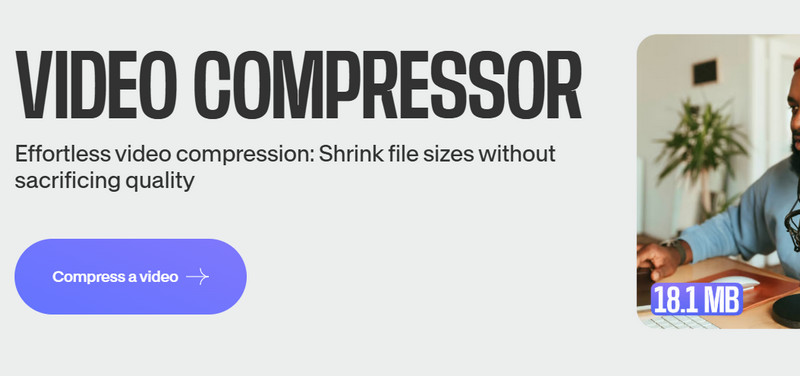
Etter at du har åpnet operatørgrensesnittet, klikker du på Last opp en fil for å legge til videoen din.
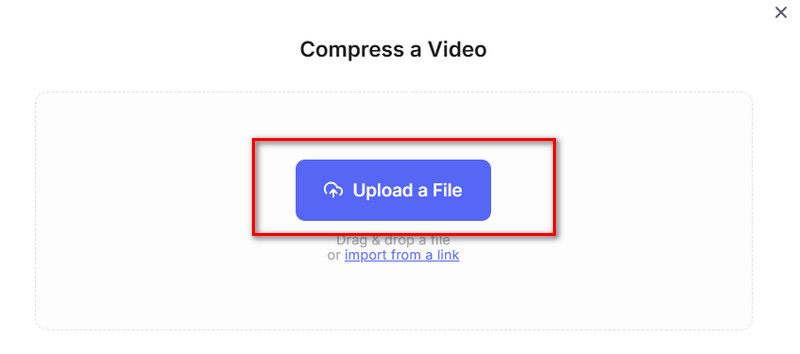
Juster volumet på Kvalitet og Vedtak for å redusere filstørrelsen. Klikk deretter på Komprimer video.
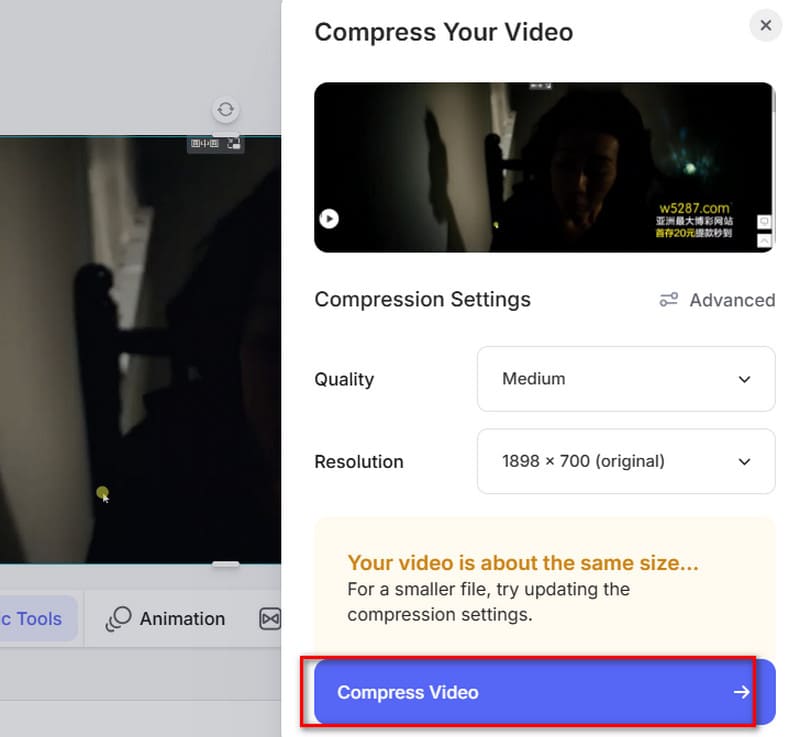
- Rask oppstart, ingen nedlasting nødvendig.
- Designet på betjeningspanelet er veldig fint og tiltalende.
- Mange redigeringsfunksjoner, høy betjeningsfrihet.
- Kompresjonen er litt treg.
Komprimer video for WhatsApp mobil – ShrinkVid
Komprimering av størrelsen på videofiler har for lengst sluttet å være en operasjon begrenset kun til datamaskiner. Med hjelp av ShrinkVid kan vi redigere videoene våre når som helst og hvor som helst, og til og med komprimere filstørrelsen direkte etter at videoen er tatt opp med mobiltelefonen, uten å måtte overføre den til en annen enhet for bruk. Den støtter flere utdataformater, og du kan justere utdatastørrelsen i henhold til brukerens behov. Vi trenger ikke å være i appens grensesnitt mens vi komprimerer videofilen, men vi kan la den kjøre i bakgrunnen. Etter komprimeringen kan vi dele videoen direkte på WhatsApp, Facebook eller andre sosiale plattformer.
For å komprimere video for WhatsApp-deling på ShrinkVid, følg trinnene nedenfor.
Last ned ShrinkVid på telefonen din fra Google Play.
Velg videoen du vil komprimere og velg en utdatakvalitet. Du kan også angi målstørrelsen direkte. Trykk deretter på KOMPRIMERE.
Når prosessen er over, velg Dele > WhatsApp.
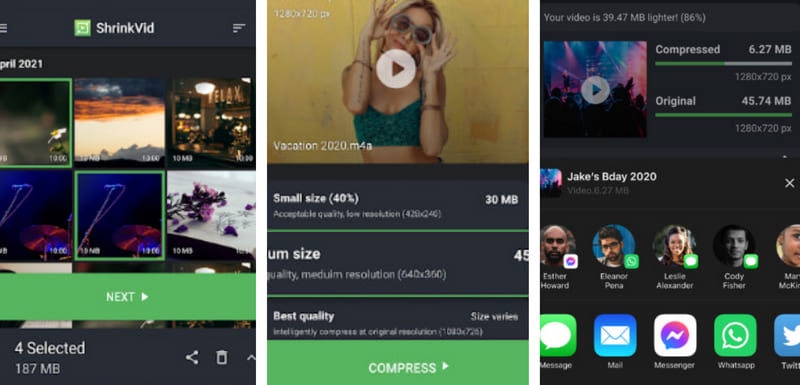
- Høy komprimeringsfrihet: du kan angi målfilstørrelsen direkte.
- Støtter opplasting av komprimerte videoer direkte til WhatsApp.
- Ustabil drift, spesielt den betalte versjonen.
Del 3: Vanlige spørsmål om komprimering av video for WhatsApp
Hva er det beste komprimerte videoformatet for WhatsApp?
MP4 er utvilsomt det beste valget; det er det mest kompatible formatet. Vi kan laste opp eller dele videoer i dette formatet på alle plattformer, og MP4-videoer har en tendens til å være mindre.
Hva er den beste videooppløsningen for WhatsApp?
WhatsApp har en tendens til å vise videoer med en oppløsning på 720p, og hvis du laster opp en video som er høyere enn det, komprimerer appen automatisk oppløsningen til 720p.
Hvorfor er videokvaliteten dårlig når jeg laster opp til WhatsApp-status?
Plattformen har en tendens til å komprimere størrelsen på videofilen automatisk for å sikre at videoene vi sender lastes inn og overføres raskt. Som et resultat, når vi laster opp videoen, vil vi oppdage at den er av dårlig kvalitet.
Konklusjon
I denne artikkelen introduserer vi deg for WhatsApp for opplasting av videoformat og størrelsesbegrensninger, og deretter introduserer vi deg for tre verktøy som effektivt kan komprimer videoer for WhatsAppHvis du er vant til å bruke datamaskinen, velg ArkThinker Video Converter Ultimate. Hvis du ikke vil laste ned tredjepartsprogramvare, anbefaler vi at du bruker nettbaserte produkter som VEED.IO. Hvis du vil være fri for enhetsbegrensninger og komprimere filene dine når som helst og hvor som helst, kan du laste ned ShrinkVid til telefonen din.
Hva synes du om dette innlegget? Klikk for å rangere dette innlegget.
Utmerket
Vurdering: 4.8 / 5 (basert på 379 stemmer)


